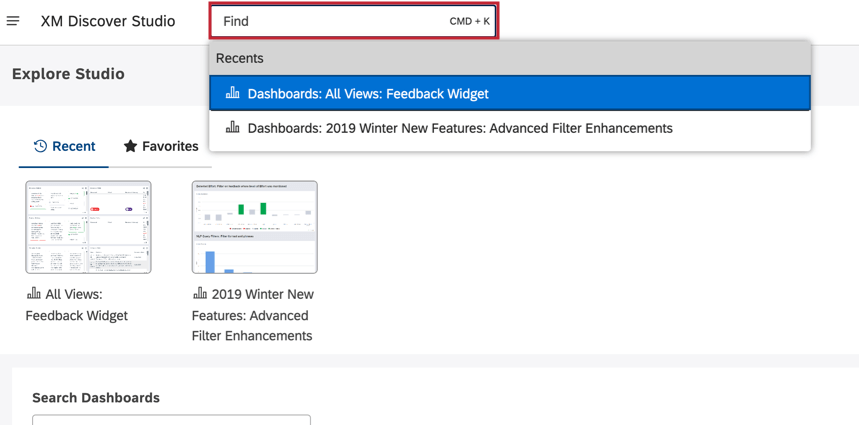Búsqueda en Studio Navigator
Acerca de Studio Navigator Search
La búsqueda de Studio Navigator puede ayudarle a encontrar y navegar fácilmente a diferentes áreas de la plataforma Studio.
Cómo acceder a Studio Navigator
Para utilizar la búsqueda de Studio Navigator, haga clic y escriba en la barra de búsqueda en la parte superior de cualquier página de Studio. También puedes presionar CTRL+K en su teclado para abrir la barra de búsqueda.
Consejos de Studio Navigator
- Comience a escribir su palabra clave para ver una lista de sugerencias.
- Utilice el INGRESAR tecla para saltar al primer elemento de la lista de sugerencias. Alternativamente, seleccione un elemento específico de la lista de sugerencias utilizando ARRIBA y ABAJO teclas o el ratón.
- Sostener el CAMBIO tecla mientras hace clic en un objeto para saltar directamente al modo de edición, si corresponde.
- Sostener el CONTROL tecla mientras hace clic en un objeto para saltar directamente al modo compartir, si corresponde.
- La búsqueda no distingue entre mayúsculas y minúsculas.
Ejemplos de palabras clave de Studio Navigator
La búsqueda de diferentes palabras clave puede ayudarle a navegar a diferentes áreas de la plataforma y obtener información sobre su instancia de XM Discover . Consulte la lista de palabras clave a continuación para conocer los términos de búsqueda más comunes.
- Acerca del estudio: Mostrar versión de Studio
- Declaración de Accesibilidad : Mostrar la Declaración de Accesibilidad de XM Discover.
- Configuraciones de la Cuenta : Ir a las propiedades de la Cuenta maestra. Alternativamente, escriba el nombre de una sección específica (como Apariencia u Organización) para navegar hasta ella.
- Alertas: Alertas de interacción: Saltar a alertas de interacción (textualmente).
- Alertas: Alertas métricas: Saltar a alertas métricas.
- Cualquier nombre de libro: Saltar a un libro específico.
- Cualquier nombre de Tablero : Saltar a un Tablero específico.
- Horarios del Tablero : Ir a los horarios del Tablero .
- Conductores: Saltar a los controladores.
- Filtros: Saltar a filtros.
- Ayuda: Saltar a la ayuda en línea.
- Plantillas de bandeja de entrada: Ir a Plantillas de bandeja de entrada.
- Interacciones: Saltar a Interacciones.
- Métrica: Saltar a Métricas.
- Proyectos: Saltar a Proyectos.
- Papelera de reciclaje: Saltar a la papelera de reciclaje.
- Establecer proyecto favorito: Saltar a las preferencias del usuario.
- Apoyo: Ir al soporte de XM Discover .
- Grupos de gestión de usuarios: Saltar a la gestión de grupos,
- Gestión de usuarios Usuarios: Ir a la gestión de usuarios.
- Preferencias del usuario: Saltar a las preferencias del usuario.